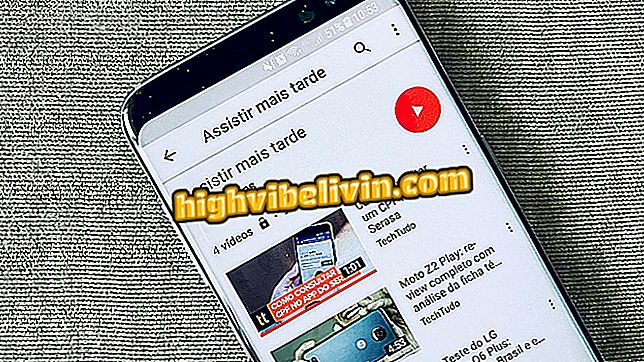Android TV'de Globo Play'i nasıl kullanacağınızı öğrenin
TV dizilerini, dizileri, TV şovlarını ve diğer programları TV'ye taşıyan bir dizi hizmeti olan Globo Play, Android TV için yeni bir uygulama kazandı. HTML5 standardını terk eden uygulama, Google sistemine özgü hale gelir ve böylece menüler arasında gezinmek ve videoları yüksek çözünürlükte yüklemek için daha iyi performans sağlar.
Globo Play, Android TV için prömiyer uygulamasını ve ödemeler için Google ile ortaklık kurdu
Ek olarak, ilk kez bir cep telefonu veya bilgisayar aracısı olmadan servise doğrudan televizyondan abone olmak mümkündür. Globo'nun çevrimiçi platformunda nasıl hesap oluşturulacağı ve çevrimiçi TV seyretme hakkındaki eğitime bakın.

Globo Play Android TV'de: Hesabınızı nasıl oluşturacağınızı öğrenin
Oturum açma ve oturum açma
Adım 1. Globo Play'i ilk kez açarken, önceden var olan bir hesaba giriş yapmak veya isteğe bağlı video servisine abone olmak için yan menüye erişin;

Doğrudan Android TV'nizden oturum açın veya servise abone olun
Adım 2. Oturum açarken, sanal klavyede gezinmek için Android TV'nizin uzaktan kumandasındaki ok tuşlarını kullanın. TV'deki tüm Globo içeriğine erişmek için e-posta ve şifreyi girin;

Globo.com hesabınıza giriş yapın
3. Adım. Henüz abone değilseniz, "Abone Ol" seçeneğini seçin ve ayda 15, 90 R $ ödemeye başlamadan önce yedi günlük ücretsiz bir tatma süresi başlatın;

Servisi yedi gün ücretsiz deneyin
Adım 4. Kayıt tamamen TV tarafından yapılır. Formdaki verileri doldurun ve kullanım şartlarını bilmek için "Sözleşmeye bakınız" seçeneğini tıklayın;

TV'de oturum açmak için kayıt formunu doldurun
Adım 5. Oturum açtıktan sonra, bir Globo Play önerileri ekranı görmek için yan menüden adınızı seçin. Sayfa, görüntüleme geçmişinize bağlı olarak zaman içinde yenilenir.

Özel sayfa en çok izlenen programları gösterir
Sabun operaları, futbol ve diğer içerikler nasıl bulunur?
Adım 1. İzlenecek içeriği bulmanın yollarından biri kategori menüsüdür. Romanlar, diziler, realite show programları, gazetecilik ve diğerleri arasından seçim yapın;

Bir içerik kategorisi seçin
Adım 2. Bir içerik türü seçerken, bir bölüm listesi için bir program veya roman seçin. İntegraller sadece abonelere açıktır, diğer en iyi anların ve çeşitli kliplerin diğer videoları ücretsiz erişimdir;

Ücretsiz ya da sadece abone olunan bir program seçin
Adım 3. "Oynat" verirken, oynatımı kontrol etmek için kontrolü kullanın. Belirli bir bölüm noktasına gitmek istediğinizde ilerleyin veya geri sarın;

Oynat, duraklat ve istediğin zaman git
Adım 4. İçerik bulmanın başka bir yolu da entegre aramayı kullanmaktır. Ekranın sol üstündeki fonksiyona erişmek için uzaktan kumandadaki okları kullanın;

İstediğiniz içeriği kolayca bulmak için arama işlevini kullanın
Adım 5. İzlenecek videoları bulmak için bir sabun operasının, en sevdiğiniz futbol takımının adını veya başka bir anahtar kelimeyi girin. Android TV'niz sesli komutlar için bir mikrofon sunarsa, ellerinizi kullanmadan da arama yapabilirsiniz.

Sesli arama yapabilirsiniz
Globo Play, 2013'ten itibaren üretilen Samsung, LG, Sony ve Panasonic markalarının Akıllı TV'lerinde mevcuttur; 2014'ten itibaren Philips markasının; 2016'dan AOC; ve 2017'den itibaren TCL ve Toshiba tarafından üretilmiştir. Servis yardım masası uyumlu modellerin tam listesine sahiptir.
Akıllı TV veya Chromecast? Karşılaştırmalı görün ve hangisinin daha değerli olduğunu öğrenin